Alapértelmezés szerint az iPhone-on rögzített videókat a rendszer H.264 QuickTime-fájlokba menti MOV formátumban. Ha azonban iPhone-ját High Efficiency-re állította, a készülék HEVC formátumban, más néven H.265-ben rögzíti a videókat. Az új probléma az, hogy sok iOS-felhasználó panaszkodott, hogy nem tudják megnyitni vagy lejátszani iPhone-videókat más eszközökön vagy az interneten. Ezért megosztunk egy konkrét útmutatót, amely segít Önnek könnyen konvertálhat iPhone videókat MP4 formátumba.
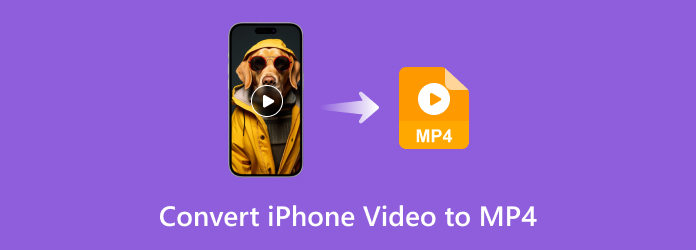
- 1. rész: iPhone videók átvitele számítógépre
- 2. rész. Az iPhone videó MP4 formátumba konvertálásának legegyszerűbb módja
- 3. rész: iPhone videó konvertálása MP4 online formátumba
- 4. rész: iPhone videó konvertálása MP4-re a kézifékkel
- 5. rész. GYIK az iPhone videó MP4 formátumba konvertálásával kapcsolatban
1. rész. iPhone videók átvitele számítógépre
Számos módja van iPhone-videóinak asztalra küldésére. Itt felsorolok három egyszerű és egyszerű módszert, amelyek segítenek Önnek.
Átvitel az iCloudon keresztül
Ha iCloudot használ, a videói automatikusan frissülnek a fiókjában. Menj iCould.com számítógépén (Mac vagy Windows), és letöltheti a videókat.
AirDrop videók a Mac-re
Ha Mac számítógéppel rendelkezik, az AirDrop a leggyorsabb módja a videók iPhone-járól való átvitelének. Egyszerűen válassza ki a videókat iPhone-ján, koppintson a ikonra Ossza meg gombot, és küldje el a Mac-re.
Importálja a Windows-ba USB-kábellel
Készítsen USB-t, és csatlakoztassa iPhone-ját Windows számítógépéhez. Kattintson a Rajt gombot és nyissa ki Fényképek a számítógépeden. Válassza ki USB-eszközről tól Importálás menüt, és válassza ki az átvinni kívánt videókat.
A legjobb iPhone Video-MP4 konverter összehasonlító táblázat
| iPhone Video MP4 konverter | OS | Kezdőbarát | Konverziós sebesség | Kötegelt átalakítás |
| Blu-ray Master Video Converter Ultimate | Windows/Mac | Igen | 70× gyorsabb | Igen |
| Blu-ray Master ingyenes online videó konverter | Web alapú | Igen | Bízzon az interneten | Igen |
| Kézifék | A Windows Mac Linux | Nem | Gyors | Igen |
2. rész. A legegyszerűbb módja az iPhone videó konvertálásának MP4-re
Bár iPhone-on kiváló minőségű videókat készíthet, a mobileszköz nem megfelelő hely a videók konvertálására vagy szerkesztésére. Blu-ray Master Video Converter Ultimate egy asztali program, amely képes bármilyen iPhone-videót MP4-re konvertálni a minőség romlása nélkül. Kezdők számára a felhasználóbarát felület megkönnyíti a használatát. A haladó felhasználók rengeteg egyéni opcióval érhetik el a kívánt hatást.
A legjobb iPhone Video Converter főbb jellemzői
- Kötegelt konvertáljon gyorsan korlátlan számú iPhone-videót asztali számítógépen.
- Szinte az összes videóformátum támogatása, beleértve a H.264-et és a H.265-öt is.
- Automatikusan javítja a kép- és hangminőséget.
Ingyenes letöltés
Windowshoz
Biztonságos letöltés
Ingyenes letöltés
macOS számára
Biztonságos letöltés
iPhone videók konvertálása MP4-re kötegelt formában
1. lépés.Adjon hozzá iPhone videókat
Az iPhone videokonverter Windows 10/8/7 és Mac OS X rendszeren érhető el. Töltse le és telepítse a legújabb verziót a számítógépére, majd indítsa el. Menj a Fájlok hozzáadása menü bal felső sarkában, és kattintson Fájlok hozzáadása vagy Mappa hozzáadása az összes iPhone-videó importálásához.

Tipp: Ha a videók még mindig az iPhone-on vannak, jobb, ha először villámkábellel vigye át őket a számítógépére.
2. lépés.Válassza ki a kimeneti formátumot
Kattints a Mindent konvertálni erre opciót a jobb felső sarokban a profil párbeszédpanel aktiválásához. Menj a Videó lapon válassza ki MP4 és válasszon egy előre beállított értéket. A felbontást és egyéb beállításokat is módosíthatja a gomb megnyomásával Felszerelés ikon. Ezt követően zárja be a profil párbeszédpanelt. Ha iPhone-videókat szeretne lejátszani más hordozható eszközökön, nyissa meg a Eszköz fület a profil párbeszédpanelen, és válassza ki a megfelelő modellt.

3. lépésKonvertálja az iPhone videókat MP4-re
Keresse meg az alsó területet, kattintson a gombra Mappa gombot, és válasszon ki egy adott könyvtárat a kimenet mentéséhez. Végül kattintson a Összes konvertálása gombot az iPhone videók MP4 formátumba konvertálásához.

3. rész Hogyan konvertálhat iPhone videót MP4-re online
Néha nem kényelmes a videokonvertáló szoftver telepítése. Ilyen esetben meg lehet próbálni Blu-ray Master ingyenes online videó konverter. Más webalkalmazásokhoz hasonlóan nem igényel semmit, és teljesen ingyenesen használható. Ráadásul nem korlátozza a videó hosszát vagy fájlméretét. Bár nem szerezhet be semmilyen videószerkesztő eszközt, ez kielégíti a videó konvertálási igényeit. Íme az iPhone-videók MP4-re konvertálásának lépései.
1. lépés.Nyisson meg egy böngészőt az iPhone-videók számítógépre átvitele után, és keresse fel a webhelyet https://www.bluraycopys.com/free-online-video-converter/. Kattints a Indítsa el az ingyenes konvertert gombot az indító indításához.

2. lépés.Letöltés után felugrik. Töltse fel iPhone-videóit a gomb megnyomásával Fájl hozzáadása gomb. Ezután lépjen az alsó területre, és válassza az MP4 lehetőséget.
Tipp: Opcionálisan kattintson a

3. lépésKattintson a Alakítani gombot a jobb alsó sarokban. Ha kész, töltse le az MP4 kimenetet a merevlemezére.
Jegyzet: A webes videó konvertáló alkalmazás minden nagyobb böngésző számára elérhető.
4. rész. Az iPhone videó konvertálása MP4-re a HandBrake segítségével
A HandBrake egy nyílt forráskódú videokonverter, amely iPhone-videókat MP4 formátumba konvertálhat. Működik Windows, Mac és Linux rendszeren, és ingyenes a teljes verzióhoz. Bár a kimeneti formátumok korlátozottak, támogatja az MP4-et. Ráadásul, A kézifék képes átalakítani az AVI-t és sok más formátum. Tekintettel a beállítás bonyolultságára, az alábbi útmutatót hagyjuk.
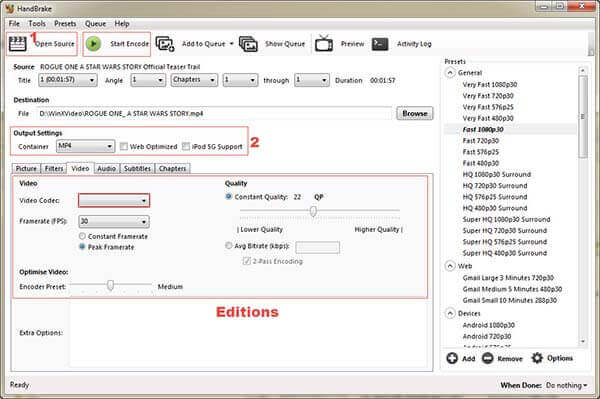
1. lépés.Futtassa az ingyenes iPhone video MP4 konvertert, kattintson Nyílt forráskód és válassz Fájl lehetőség iPhone-videó hozzáadására. A konvertálás előtt le kell töltenie a videókat az iPhone-ról a számítógépre.
2. lépés.Kattintson és bontsa ki a Tartály opciót és válasszon MP4 a legördülő listából. Ezután menjen a Előbeállítások panelt a jobb oldalon, és válassza ki a megfelelő beállítást. Ha módosítani szeretné a videokodeket, audiokodeket, feliratot vagy egyéb beállításokat, megtalálhatja azokat Videó, hang, és Feliratok lapokat.
3. lépésEllenőrizze a célmappát a Rendeltetési hely szakaszt, és módosítsa a gomb megnyomásával Tallózás gomb. A beállítás után kattintson a Indítsa el a kódolást menü az iPhone-videó MP4-re konvertálásának elindításához.
5. rész. GYIK az iPhone videó MP4 formátumba konvertálásával kapcsolatban
-
Az iPhone képes MP4 formátumban videókat rögzíteni?
Igen, mehetsz a Beállítások alkalmazást a kezdőképernyőn, koppintson a nevére, keresse meg és koppintson Kamera. Ezután válassza ki Formátum és váltson át Leginkább kompatibilis. Mostantól iPhone-ja MP4 formátumban rögzíti a videókat a Kamera alkalmazással.
-
Az iMovie képes konvertálni a MOV-t MP4-re?
Az iMovie legújabb verziója lehetővé teszi a videoprojektek MP4 formátumban történő mentését MOV helyett Macen. Azonban nem könnyű a MOV-t MP4-re konvertálni az iMovie segítségével, és néha még az importálás sem lehetséges. MP4 az iMovie-ba. Ezért jobb, ha számítógépén végzi el a munkát egy dedikált videokonverterrel.
-
Működik az MP4 iPhone-on?
Az iPhone támogatja a H.264 és MPEG-4 AAC hangot MP4, M4V és MOV formátumban, valamint M-JPEG sztereó hangot AVI formátumban. Más szóval, csak a kompatibilis video- és audiokodekekkel rendelkező MP4 fájlokat támogatja az iPhone. Ezért panaszkodott annyi iPhone-felhasználó, hogy az MP4 nem nyílik meg a készülékén.
Becsomagolás
Ez az útmutató három módszert osztott meg ennek érdekében konvertálja iPhone-videóit MP4-re formátum PC-n, telefonon vagy játékkonzolon való lejátszáshoz. A HandBrake egy ingyenes videó konverter a munka befejezéséhez. Ha zavarja a korlátozott funkciók és a bonyolult beállítás, próbálja ki közvetlenül a Blu-ray Master Video Converter Ultimate alkalmazást. A profi szintű funkciók széles skáláját kínálja, így mindenki gyorsan tanulhat. Több kérdés? Kérjük, vegye fel velünk a kapcsolatot úgy, hogy üzenetet hagy a bejegyzés alatti megjegyzés mezőben.
Továbbiak a Blu-ray Mastertől
- Hogyan készítsünk ingyenes képernyőképeket a Microsoft Surface-en
- Az 5 legjobb AVI-videószerkesztő áttekintése – ingyenes és fizetős
- 2 legjobb módszer az OGG egyszerű konvertálására kompatibilis MP4-re
- Hogyan lehet hozzáértően kivonni a hangot a videofájlokból [Megoldva]
- MP4 konvertálása GIF-be számítógépen, iPhone-on és Androidon
- 2 egyszerű módszer az After Effects MP4 formátumba történő exportálására részletes lépésekkel

